TestMandateで作業 する
マルチユーザーワークスペースでは、複数のテスターが同じテストを同時に実行できる必要があります。また、他のテスターの結果を上書きしないように、これらのテストを独立して実行できます。
TestMandatesを使用することで、このような事を促進できます。この場合、各テスターは自分のワークスペースにTestMandateを作成し、それをテストオブジェクトにリンクします:
-
実行リストフォルダ
-
実行リスト
-
実行エントリフォルダ
-
実行エントリ
テスターがこれを実行すると、元のテストオブジェクトではなく、TestMandateが実行されます。Tosca Commander は、結果をTestMandateの ActualLogとテストオブジェクトのActualLogに書き込みます。
テストオブジェクトのActualLog は、テスターがワークスペースにチェックインすると、リンクされたすべての TestMandatesの結果を統合します。

|
TestMandateを作成し、それをテストオブジェクトにリンクすると、テストオブジェクトをチェックアウトして実行する必要はなくなります。 |
TestMandatesの作成
TestMandateを作成するには、 ![]() ExecutionLists フォルダを右クリックし、ミニツールバーから TestMandateの作成を選択します。
ExecutionLists フォルダを右クリックし、ミニツールバーから TestMandateの作成を選択します。
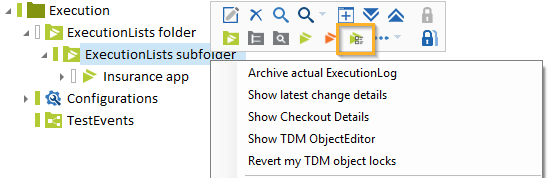
ExecutionListsのサブフォルダにTestMandateを作成する
TestMandate を削除するには、該当する TestMandate を選択し、削除キーを押します。
テストオブジェクトをTestMandateにリンクする
テストオブジェクトをTestMandateにリンクするには、リンクしたいテストオブジェクトをTestMandateにドラッグ&ドロップします。
Tosca Commander は以下の動作を行います:
-
テストオブジェクトのActualLog を青い矢印でマークし、リンクされたTestMandateを示します。
-
TestMandateにテストオブジェクトのコピーを作成します。
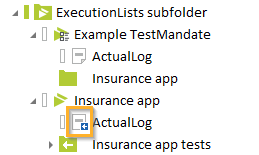
実行リスト Insurance アプリとリンクした TestMandate TestMandateの例
TestMandateを実行すると、リンクされたテストオブジェクトの ExecutionLogにも青い矢印が表示されます。
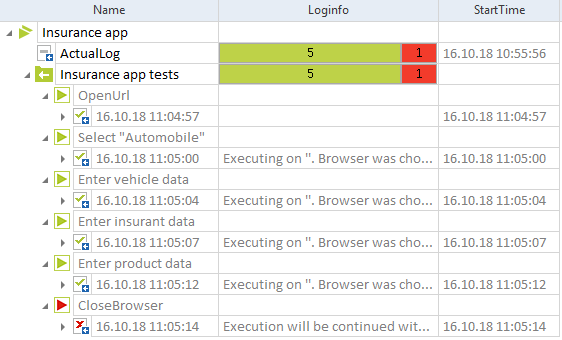
リンクしたTestMandateの実行後の実行リスト Insuranceアプリ
テスト オブジェクトの 実行エントリから、対応するTestMandate の実行エントリにジャンプできます。
そのためには、テスト オブジェクトの 実行エントリを右クリックし、コンテキストメニューから TestMandateエントリへジャンプするを選択します
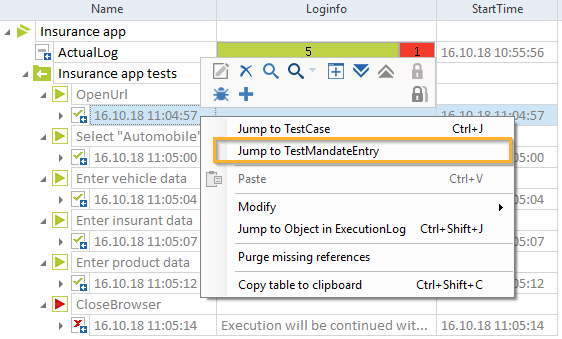
テスト オブジェクトの 実行エントリから、リンクされた TestMandateの実行エントリにジャンプします。
結果ビューを設定する
複数の TestMandates を含むフォルダがある場合、 Tosca Commander を設定して、親フォルダ レベルにすべての TestMandates の累積結果を表示することができます。
そのためには、結果を含めるすべてのTestMandateのTestMandateプロパティ IncludeForAccumulation を TRUE に設定します。

TestMandatesを含む親フォルダ:累積結果なしと累積結果あり
テストオブジェクトとTestMandateのリンクを解除する
結果をテストオブジェクトの ActualLogに転送したくないが、TestMandateは保持したい場合は、両者間のリンクを無効にすることができます。
TestMandateとテストオブジェクトのリンクを削除するには、テスト オブジェクトのActualLogを右クリックし、コンテキストメニューから AutoMerge-Listをクリアにするを選択します。

TestMandateとテストオブジェクトのリンクを無効にする